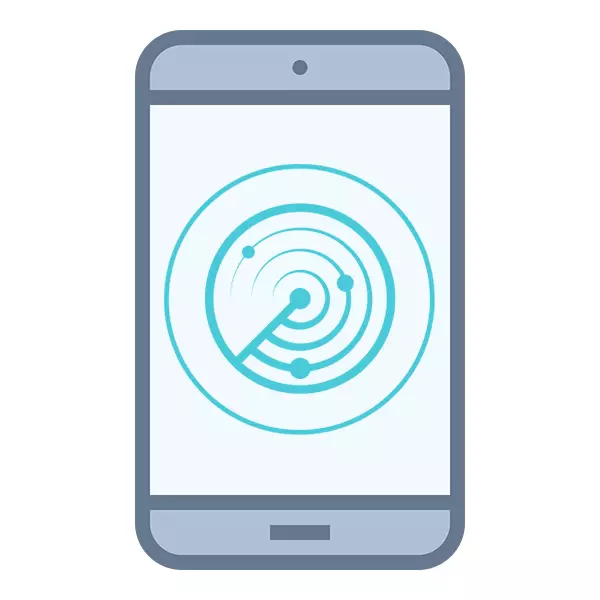
Tus xov tooj tuaj yeem ploj lossis raug nyiag, tab sis tib lub sijhawm koj yuav pom nws tsis muaj kev nyuaj, vim tias cov neeg tsim tawm ntawm cov tshiab smorphones thiab kev ua haujlwm rau lawv tau saib xyuas nws.
Cov Tshuab Nrhiav Haujlwm
Hauv txhua lub smartphones niaj hnub no, qhov chaw taug qab qhov chaw tau ua rau hauv GPS, Beidou thiab Glonass (Fedians Federation). Nrog lawv cov kev pab, tus tswv tuaj yeem taug qab ob qho tib si nws qhov chaw thiab kev txav mus los thiab chaw nyob ntawm lub xov tooj ntawm lub xov tooj.Ntawm ntau tus qauv niaj hnub ntawm cov xov tooj ntawm cov xov tooj, cov neeg siv zoo tib yam tsis muaj peev xwm yuav luag tsis yooj yim.
Txoj kev 1: Hu
Nws yog qhov haum yog tias koj tau poob xov tooj, piv txwv li, hauv ib chav tsev lossis tsis nco qab qee qhov hauv kev paub. Coj lwm tus neeg lub xov tooj thiab sim hu rau koj lub xov tooj ntawm tes. Koj yuav tsum hnov hu lossis kev co. Yog tias tus xov tooj nyob hauv hom ntsiag to, feem ntau koj yuav pom (yog tias nws yog, yog qhov chaw nyob ntawm qhov chaw qhib) uas yog qhov screen / tus cim tau hluav taws.
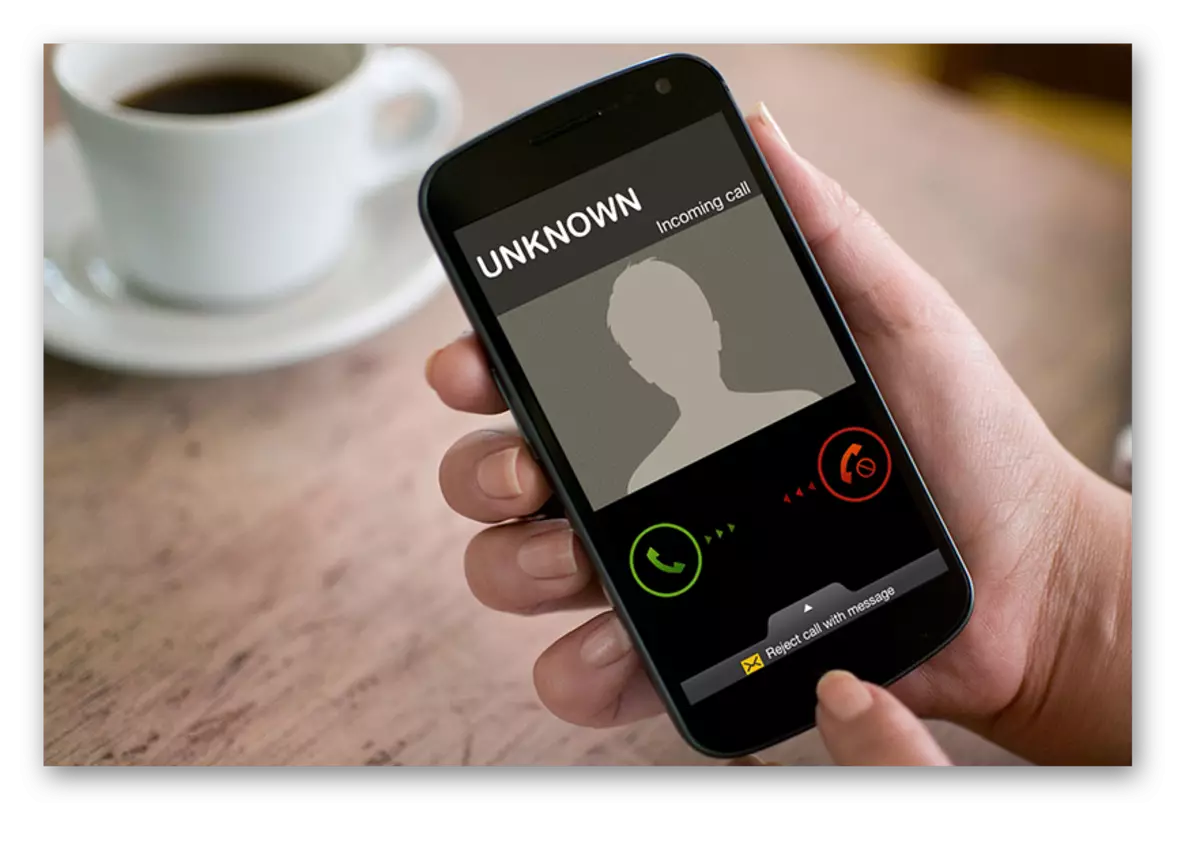
Xws li txoj kev pom tseeb kuj tseem tuaj yeem pab yog tias tus xov tooj raug nyiag, tab sis lawv tsis tuaj yeem lossis tsis muaj sijhawm los rub daim npav SIM. Ua tsaug rau lub sijhawm nyob rau lub sijhawm npav, uas tam sim no nyob hauv lub xov tooj raug nyiag, cov tub ceev xwm yuav tau khiav ntawm lub xov tooj.
Txoj kev 2: Tshawb nrhiav hauv lub khoos phis tawm
Yog tias sim ntawm kev hu xov tooj tsis muab qhov tshwm sim, koj tuaj yeem sim nrhiav koj lub xov tooj koj siv tus navigator kos rau hauv nws. Txoj kev no tsis haum yog tias koj poob rau hauv koj chav tsev, zoo li GPS muab qee qhov yuam kev thiab tsis tuaj yeem ua rau muaj qhov tseeb txaus.
Nrog kev nyiag ntawm lub xov tooj lossis, muab rau koj tau poob nws qhov chaw, nws zoo dua rau cov neeg ua haujlwm tau yooj yim dua ua haujlwm rau cov khoom siv kub. Tom qab koj xa ib nqe lus, koj tuaj yeem sim tshawb rau lub cuab yeej siv GPS. Cov ntaub ntawv tshawb fawb tuaj yeem qhia rau tub ceev xwm kom ceev cov txheej txheem ntawm kev nrhiav xov tooj.
Yog li koj tuaj yeem taug qab cov xov tooj ntawm Android siv Google cov kev pabcuam, cov cuab yeej yuav tsum ua raws cov khoom no:
- Suav nrog. Yog tias nws tau muab tua, qhov chaw nyob yuav qhia lub sijhawm ntawd thaum nws tau tig mus;
- Koj yuav tsum muaj kev nkag mus rau Google Account, uas yog khi los ntawm lub xov tooj smartphone;
- Cov cuab yeej yuav tsum txuas nrog Is Taws Nem. Txwv tsis pub qhov chaw nyob yuav qhia nyob rau lub sijhawm ntawd thaum nws txuas nrog nws;
- Lub geodat kis tau muaj nuj nqi yuav tsum ua kom nquag;
- Lub "Nrhiav tau" muaj nuj nqi yuav tsum ua kom nquag plias.
Yog tias tag nrho cov khoom lossis tsawg kawg yog ob ntawm lawv tau tua, koj tuaj yeem sim nrhiav lub cuab yeej siv GPS thiab Google account. Cov kev qhia yuav zoo li no:
- Mus rau ntawm lub ntaus ntawv tshawb nplooj ntawv rau qhov txuas txuas no.
- Nkag mus rau hauv koj tus account Google. Yog tias koj muaj ntau tus account, tom qab ntawd nkag mus rau ib qho uas tau khi rau kev ua lag luam ntawm koj lub smartphone.
- Koj yuav tau qhia txog thaj tsam ntawm koj lub smartphone ntawm daim pheem thib. Nyob rau sab laug ntawm lub vijtsam, cov ntaub ntawv los ntawm lub smartphone tau muab tso tawm, lub npe, tus nqi them rau lub roj teeb, lub npe ntawm lub network uas nws txuas nrog.
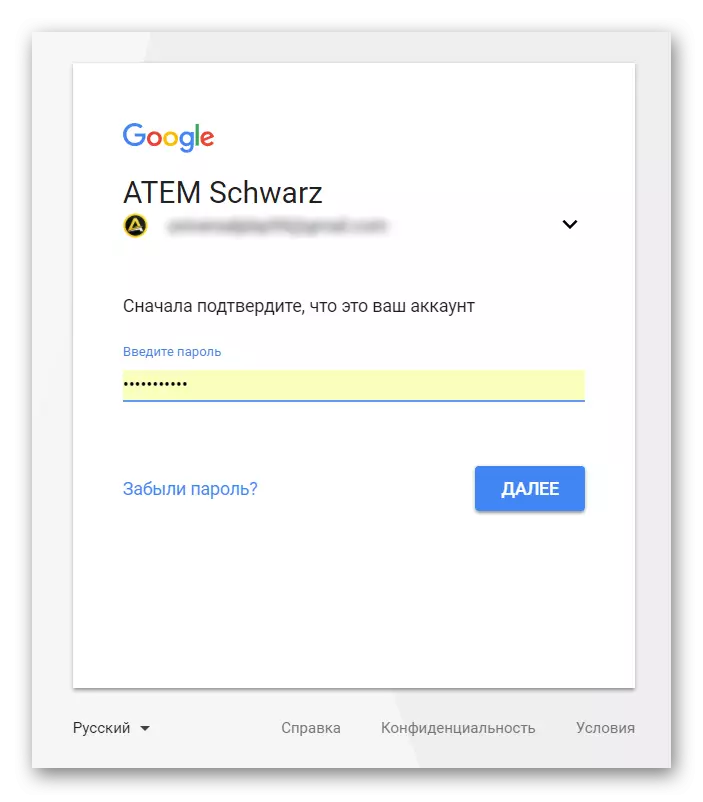
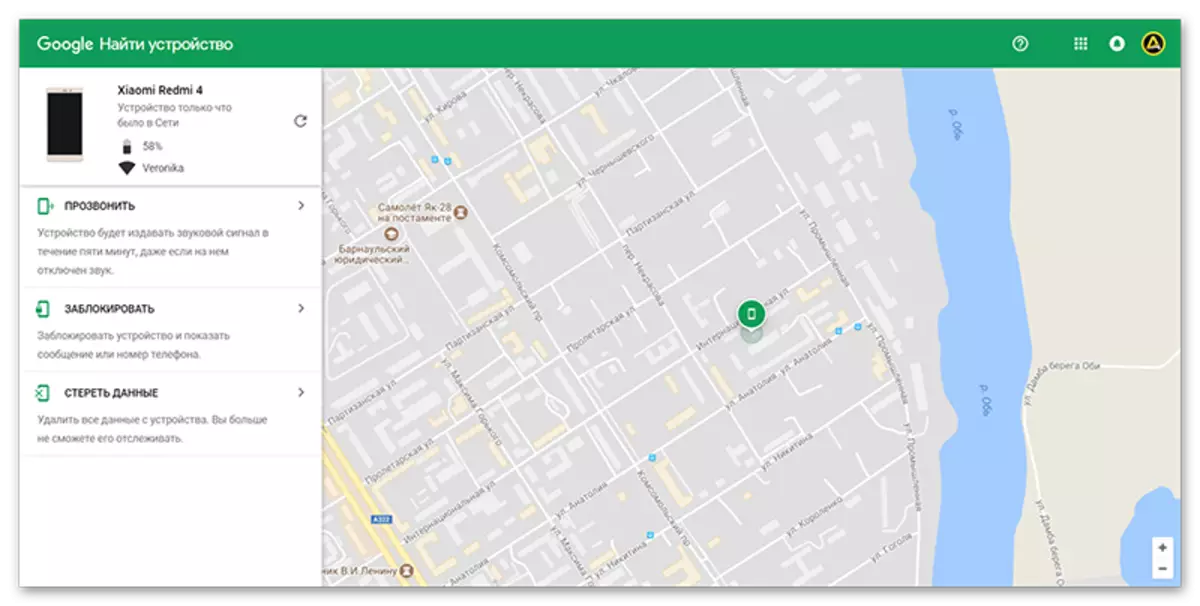
Sab laug ib feem yog muaj cov kev ua uas xav ua nrog smartphone, uas yog:
- "Ntxuav". Hauv qhov no, xov tooj tau xa mus rau hauv xov tooj, uas yuav ua rau nws qog hu. Nyob rau tib lub sijhawm, qhov qog yuav ua rau tag nrho ntim (txawm hais tias muaj hom ntsiag to lossis kev co). Nws yog qhov tsim nyog tso tawm cov lus ntxiv rau lub xov tooj ntawm lub xov tooj;
- "Thaiv". Kev nkag mus rau cov cuab yeej raug thaiv siv tus lej PIN uas koj yuav qhia meej hauv lub computer. Ib qho ntxiv, cov lus koj nyob hauv lub computer yuav tshwm;
- "Lwv cov ntaub ntawv". Tshem tawm tag nrho cov ntaub ntawv ntawm lub cuab yeej. Nyob rau tib lub sijhawm koj tsis tuaj yeem taug qab nws ntxiv lawm.
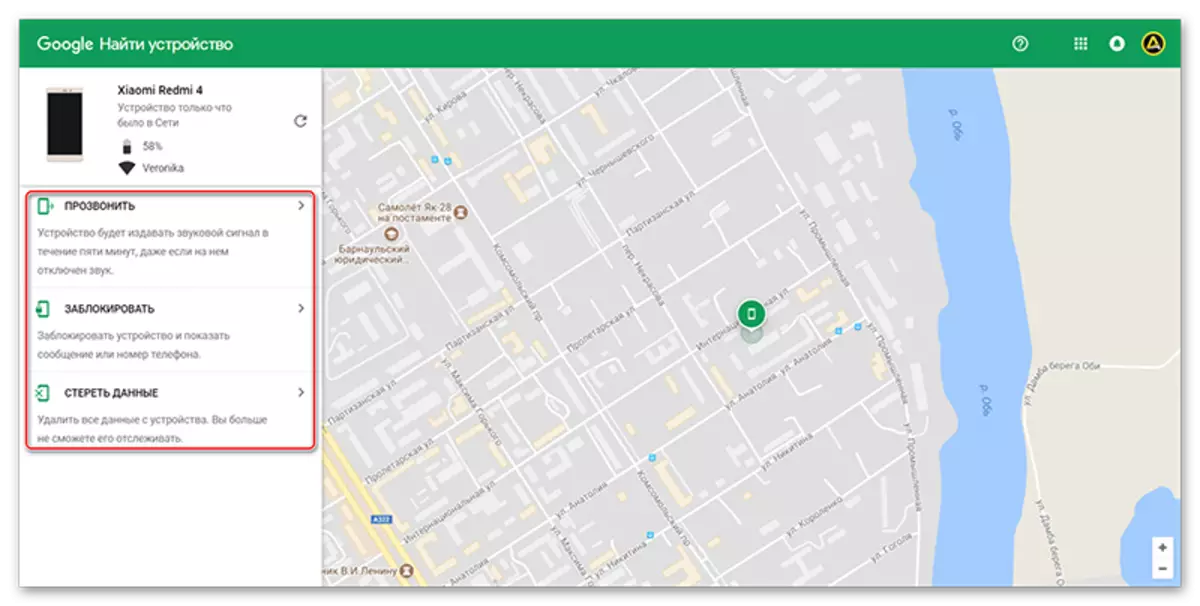
Txoj kev 3: Thov rau tub ceev xwm
Tej zaum qhov feem ntau muaj thiab txoj kev ntseeg tau yog thov rau kev nyiag lossis ploj ntawm cov cuab yeej hauv cov tub ceev xwm.
Feem ntau cov yuav yog, tub ceev xwm yuav raug nug kom IMEI - qhov no yog tus lej tshwj xeeb uas tau muab rau lub chaw tsim khoom smartphone. Tom qab tus neeg siv ua ntej tig rau ntawm lub cuab yeej, tus lej yog qhib. Hloov pauv cov cim tsis tuaj yeem hloov pauv. Koj tuaj yeem nrhiav imei ntawm koj lub xov tooj ntawm lub xov tooj ntawm cov ntaub ntawv rau nws. Yog tias koj tuaj yeem muab tus lej tub ceev xwm no, koj yuav pab tau lawv txoj haujlwm zoo.

Raws li koj tuaj yeem pom, nrhiav koj lub xov tooj siv cov haujlwm ua rau hauv nws yog tau, tab sis yog tias koj tau ploj mus rau tub ceev xwm thov kev nrhiav nrhiav.
